



  |
  |
|
Los enrutadores o puntos de acceso que admiten SecureEasySetup™ cuentan con el símbolo de SecureEasySetup™ que se muestra a continuación.
|
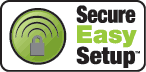
| 1 |
Pulse el botón SecureEasySetup™ en su enrutador o punto de acceso inalámbrico. Consulte el manual del usuario de su enrutador inalámbrico o punto de acceso para obtener instrucciones.
|
| 2 |
Pulse Menu en el panel de control de la máquina Brother.
|
| 3 |
Pulse
Pulse OK.
|
| 4 |
Pulse
Pulse OK.
|
| 5 |
Pulse
Pulse OK.
|
| 6 |
Se mostrará el estado de conexión de red inalámbrica mediante el software SecureEasySetup™: Conexión WLAN, Conectada o Error conexión.
Conexión WLAN se muestra cuando el servidor de impresión está intentando realizar conexiones con su enrutador o punto de acceso. Espere hasta que se muestre Conectada o Error conexión.
Conectada se muestra cuando el servidor de impresión ha conectado correctamente con su enrutador o punto de acceso. A partir de este momento podrá utilizar su máquina en una red inalámbrica.
Error conexión se muestra cuando el servidor de impresión no ha conectado con su enrutador o punto de acceso. Pruebe a comenzar de nuevo por el 1. Si se muestra el mismo mensaje, restablezca el servidor de impresión a los valores predeterminados de fábrica e inténtelo de nuevo.
|
  |
  |